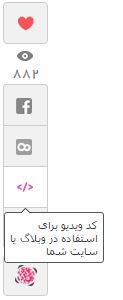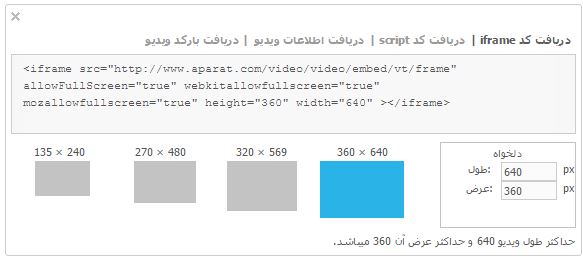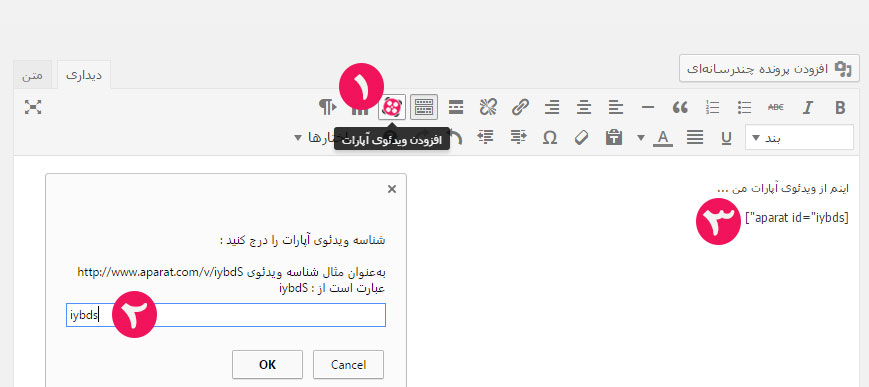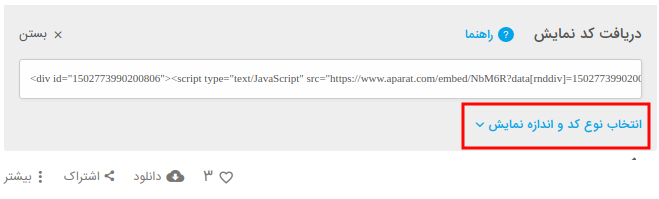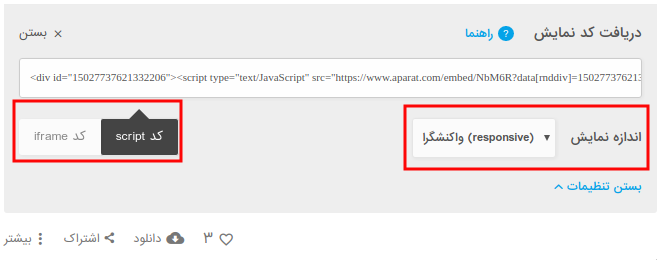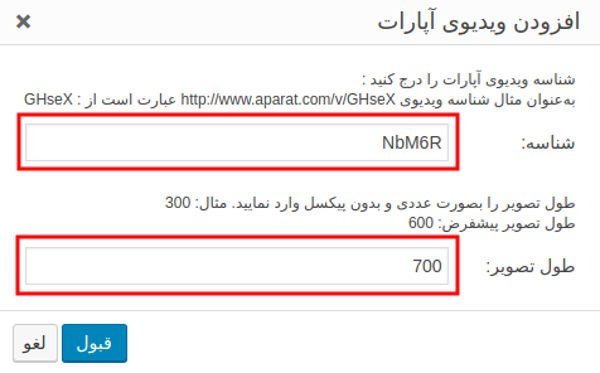یکی از نیاز های هر سایتی داشتن و برخورداری از مطالب مالتی مدیا می باشد چرا که کاربر با مطالبی که به صورت صوت و ویدئو هستند ، بهتر و بیشتر ارتباط برقرار میکند. آپارات یکی از مهم ترین و بهترین سرویس هایی است که توسط ایرانیان ساخته و مدیریت می شود و توانسته است بسیاری از نیاز های جامعه ما را با هدف پاسخگویی به نیاز اشتراک گذاری ویدئو توسط کاربران ایرانی برطرف ساخته است این سرویس بعد از فیلتر بودن Youtube در ایران در سال 89 بر پا شده است و رفته رفته بر تعداد کاربران آن افزوده شده است .
در این مطلب میخوانید:
قرار دادن ویدیو با افزونه در وردپرس
شما در این سرویس با ثبت نام در سایت آپارات و استفاده از آن قادر خواهید بود تا یک کانال برای خود ایجاد کرده و اقدام به قرار دادن ویدئو های کسب و کار خود در این سرویس اشتراک فیلم کنید ، تا برای گذاشتن ویدئو از آپارات در وردپرس با استفاده از این سایت بتوانید از مصرف بالای پهنای باند هاست خود جلوگیری کنید چرا که هر یک از ما می توانیم با استفاده از کانال خود در آپارات ویدئو هایی را تهیه و گردآوری کرده و آن ها را در سایت آپارات آپلود کرده و در سایت خود به نمایش گذاریم تا با همین روش بخشی از ترافیک سایت را از طریق درج آدرس و توضیحاتی که بتوانند کاربران را ترغیب به ورود به سایت کند استفاده کنیم .
مزیت استفاده از سرویس آپارات و قرار دادن ویدئو از آپارات در وردپرس
- امکان قرار دادن ویدئو ها و فیلم های دیگر در سایت خود به راحتی
- عدم نیاز به صرف زمان و هزینه در جهت آپلود ویدئو
- عدم نیاز به پرداخت هزینه برای نگهداری ویدئو ها
- عدم فشار ناشی از قرار دادن ویدئو در هاست ، چرا که ویدئو ها قبلا بر روی هاست دیگری آپلود شده اند
- سرورهای آپارات اختصاصی و قدرتمند هستند به همین خاطر سرعت پخش ویدئوها در سایت شما بسیار بالا خواهد بود .
آموزش قرار دادن ویدئو از آپارات در وردپرس
برای انجام این کار که کار بسیار ساده ای است باید وارد آپارات شده و فیلم مورد نظر خود را انتخاب کنید و به صفحه ویدئو بروید سپس در کنار ویدئو روی دکمه مربوط به نمایش کد ویدئو کلیک کنید :
در زیر ویدئو باکسی را میبینید که تنها کافی است اندازه دلخواه خود را وارد کنید .
افزودن گزینه آپارات به ادیتور وردپرس
با توجه به این مورد که ویدئو های وردپرس در سایت دارای اهمیت بسیاری است به طوری که خیلی از مدیران سایت از این مورد برای به روز نگه داشتن سایت خود استفاده می کنند به همین علت تصمیم گرفته شد تا شورت کد مبنی بر آپارات در قالب یک افزونه به مخزن وردپرس اضافه شود و بروزرسانی هایی متناسب با نیاز کاربران در نظر گرفته شود تا به راحتی به نیاز کاربران پاسخ داده شود .
افزونه قرار دادن ویدیو Aparat
شما در ابتدا باید افزونه آپارات را در سایت خود نصب و فعال سازی کنید سپس خواهید دید که با نصب افزونه وردپرس می توانید به راحتی ویدئو های خود را در سایت قرار دهید . در نسخه ۱٫۳ از این افزونه علاوه بر قابلیت شورتکد مواردی از جمله اضافه کردن گزینه «افزودن ویدئوی آپارات» به ادیتور وردپرس به منظور دریافت شناسه ویدئو و همچنین پشتیبانی از حالت ریسپانسیو با تمام صفحه کردن طول ویدئو به صورت پیشفرض گنجانده شده است .
روش دیگر برای فعال کردن شورت کد آپارات
برای انجام این کار باید به فایل functions.php که در پوشه قالب وردپرس سایت وجود دارد ، مراجعه کنید و کد زیر را در انتهای این فایل قرار دهید .
function aparat($atts) {
extract( shortcode_atts( array(
'id' => '',
'width' => 600,
'height' => 450,
'style' => 'margin: 10px;'
), $atts ) );
return "<center style='{$style}'><iframe src='https://www.aparat.com/video/video/embed/videohash/{$id}/vt/frame' width='{$width}' height='{$height}' allowfullscreen='true'></iframe></center>";
}
add_shortcode( 'aparat', 'aparat' );
و سپس برای فراخوانی تنها باید کد زیر را در ادیتور وردپرس و در مکان مورد نظر قرار دهیم
[aparat id="c4VeZ"]
در شورت کد بالا ، id همان شناسهی ویدئو در آپارت می باشد . مثل : http://www.aparat.com/v/c4VeZ !
در کد های زیر به مقادیر دیگری از جمله طول، عرض و استایل نیز دسترسی داشته و می توانید آن را کنترل فرمایید .
[aparat id="c4VeZ" width="500" height="500" style="margin: 15px; padding: 7px"]
گذاشتن ویدئو آپارات در وردپرس با استفاده از کد
برای استفاده از این روش و برای قرار دادن ویدئو در وردپرس با استفاده از کدهای script و iframe می توانید ویدئو ها را در سایت خود نمایش دهید برای انجام این کار ابتدا به صفحه ویدئو خود در آپارات مراجعه کنید سپس بر روی گزینه بیشتر کلیک کرده و در نهایت گزینه ی ویدئو در سایت شما را انتخاب کنید تا با این کار بخش ارائه کد های آپارات برای گذاشتن ویدئو از آپارات در وردپرس به شما نمایش داده شوند.
سپس صفحه ای برای شما باز می شود که با استفاده از آن میتوانید کد های مورد نظر برای قرار دادن ویدئو از آپارات در وردپرس را شخصی سازی کرده و از آنها استفاده کنید.
اگر مایل هستید تا از کد Script و یا از کد iframe استفاده کنید، بر روی انتخاب نوع کد و اندازه نمایش کلیک کنید در پنجره ای که برای شما باز می شود می توانید تنظیمات مربوط به کد و اندازه را و … را شخصی سازی کنید حال بسته به نوع نیاز خود نوع کد را انتخاب کرده و سپس اندازه دلخواه ویدئو را تعیین نمایید و در نهایت کدی که در باکس مورد نظر نمایش داده میشود را کپی تا در ویرایشگر وردپرس خود قرار دهید.
در اینجا شما باید به ویرایش نوشته ای که قصد دارید ، ویدئو در آن نمایش داده شود ، مراجعه کنید و بعد با کلیک بر روی ویرایشگر آن را به حالت متن تبدیل کرده وسپس کد ویدئویی خود را که از قبل کپی کرده بودید را در این جا قرار دهید . در این جا نوشته خود را ذخیره کرده و نوشته را مشاهده فرمایید . همانطور که مشاهده می فرمایید ویدئو ای که در آپارات قرار داشت حال در سایت شما دیده می شود .
گذاشتن ویدئو از آپارات در وردپرس با افزونه
استفاده از افزونه ساده ترین راه برای انجام هر کاری است شما برای قرار دادن ویدئو در آپارات میتوانید از پلاگین Aparat for WordPress استفاده کنید این افزونه در مخزن وردپرس ثبت شده است و شما می توانید از آنجا آن را نصب و فعال سازی کنید شما با این افزونه وردپرس می توانید ویدئو های آپارات را در وردپرس به صورت یک ابزارک در سایت خود نمایش داده و همچنین با استفاده از دکمه نمایش ویدئو که در ویرایشگر شما اضافه خواهد شد ، ویدئو های آپارات را در سایت خود به راحتی نمایش دهید.
بعد از نصب و فعال سازی افزونه خواهید دید زیر منویی با عنوان تنظیمات آپارات در پیشخوان سایت وردپرسی شما اضافه شده است که در صورتی که بر روی آن کلیک کنید وارد بخش تنظیمات افزونه می شوید سپس تنظیمات مربوط به افزونه را براساس نیاز خود تغییر داده و شخصی سازی کنید .
بازکردن در زبانه جدید : در اینجا شما این امکان را دارید تا تنظیم کنید که با کلیک کردن روی ویدئو لینک باز شده در تب جدید باز شود و یا این که در پنجره ای که کاربر در آن قرار دارد به لینک مقصد هدایت شود که بهتر است آن را بر روی باز کردن پیوند در پنجره جدید برای بهبود Bounce Rate سایت قرار دهید .
طول تصویر، ارتفاع تصویر : در این بخش اندازه دلخواه خود را برای تصاویری که قبل از پخش ویدئو نمایش داده می شوند را تعیین کنید.
طول تصویر : شما در این بخش می توانید به صورت درصدی را در کادر اندازه تصاویر وارد کنید تا تصاویر به صورت درصدی بر اساس سایز اصلی آنها نمایش داده شوند.
تصویر دلخواه : اگر شما ویدئوهایی را در کانال خود دارید که بدون تصویر می باشند و یا در نمایش ویدئو در سایت آپارات به مشکلی برخورده اید ، میتوانید با قرار دادن آدرس تصویر دلخواه و یا آپلود تصویر در این بخش آن را به عنوان تصویری انتخاب کنید تا ویدئو های آپارات در وردپرس قبل از شروع به پخش ، نمایش داده شوند و یا اگر نمایش ویدئو با مشکلی مواجه شد می توان عکس را به جای خطا نمایش داده شود و در آخر نیز تنظیمات را ذخیره کزده و به صفحه ویرایش نوشته ای که قصد دارید در آن ویدئو آپارات خود را قرار دهید ، مراجعه کنید .
قرار دادن ویدئو با افزونه ی Aparat for WordPress
به صفحه ی ویرایش نوشته مراجعه کنید در آن جا دکمه ای را مشاهده خواهید کرد که در قسمت ابزارهای ویرایشگر وردپرس اضافه شده است و با استفاده از آن میتوانید ویدئو های خود را در وردپرس نمایش دهید. روی دکمه مورد نظر کلیک کنید تا پنجره مربوط باز شود سپس مشاهده خواهید کرد که در بخش شناسه باید آی دی ویدئویی که قصد دارید در نوشته نمایش دهید را وارد کنید .
این آی دی یا همون شناسه ویدئو در آدرس ویدئوی شما بعد از V قرار داده شده است که باید آن را در فیلد شناسه قرار دهید . بعد از انتخاب شناسه ویدئو و قرار دادن آن در جای مناسب خود ، باید بسته به نوع قالب وردپرس که استفاده می کنید در فیلد طول تصویر اندازه دلخواه خود را برای طول ویدئو تعیین کنید ، این اندازه به صورت پیشفرض روی 600 پیکسل تنظیم شده است و شما می توانید این اندازه را کوچک یا بزرگ کنید و در نهایت بر روی دکمه قبول کلیک کنید تا ویدئو در نوشته قرار گیرد .
بعد از کلیک بر روی قبول شورت کدی به نوشته شما اضافه خواهد شد که شامل شناسه ویدئو و اندازه ویدئو می باشد ، حالا نوشته را ذخیره کرده و با کلیک روی نمایش نوشته آن را مشاهده فرمایید .
یکی دیگر از قابلیت های این افزونه امکان استفاده و نمایش ویدئو ها در قسمت ابزارک ها می باشد با استفاده از این قابلیت قادر هستید ، تعداد تعیین شده ای از آخرین ویدئو های خود را که در کانال آپارات خود منتشر کرده اید را به نمایش بگذارید تا در بخش ابزارک برای کاربران نمایش داده شده و با کلیک بر روی هر کدام از آن ها به صفحه فیلم در سایت آپارات هدایت شوند. برای انجام این کار وارد بخش ابزارک های سایت خود شوید سپس ابزارکی که با عنوان آپارت برای وردپرس در ابزارک ها اضافه شده را انتخاب کرده و در مکان مورد نظر خود قرار دهید تا نمایش داده شود .
تولید محتوای ویدئویی بسیار تاثیر گذار تر از متن خواهد بود البته به این نکته توجه کنید که در برخی از موارد شایدنتوان به صورت کامل روی محتوای ویدئویی مانور داد به دلایلی مشخص برای هدف هایی مشخص که وب سایت طراحی شده است اما با توجه به شرایط امروز و اهمیت موضوع زمان اکثرا به دنبال راحت ترین راه ها برای آموزش ، سرگرمی و دیگر موارد هستند چه بسا ویدئو کمک میکند بدون آنکه نیاز باشد تا مطلبی را مطالعه کنند بتوانند مفهوم را درک کنند چه برای آموزش یا موارد دیگر .